现代操作系统的发展使得人们需要在一台电脑上安装多个操作系统,以满足不同需求。通过U盘安装双系统成为了一个便捷的选择,本文将详细介绍使用U盘安装双系统的步骤和注意事项。

一、准备工作:获取所需软件和设备
1.1下载双系统安装包:根据自己的需求,从官方网站或可信赖的第三方资源下载需要安装的操作系统镜像文件。
1.2获取一个可用的U盘:确保U盘容量足够大,并备份U盘中的数据,因为U盘将被格式化并分区。
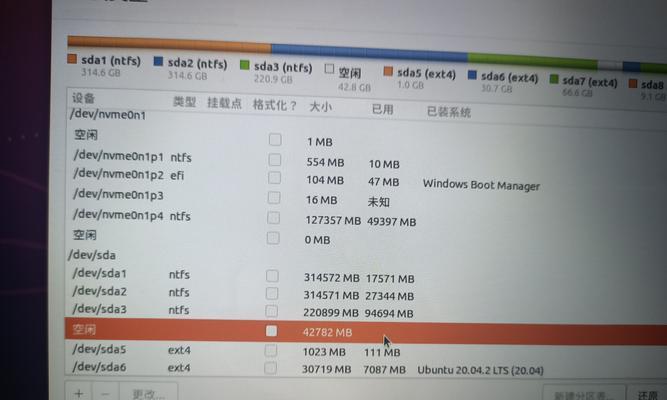
1.3下载制作启动盘的工具:搜索并下载一个适用于自己操作系统的制作启动盘工具,如Rufus或WinToUSB。
二、制作U盘启动盘
2.1打开制作启动盘的工具:运行刚才下载的制作启动盘工具,并插入准备好的U盘。
2.2选择镜像文件:在制作启动盘工具中选择刚才下载的操作系统镜像文件,并确保选择正确的U盘。
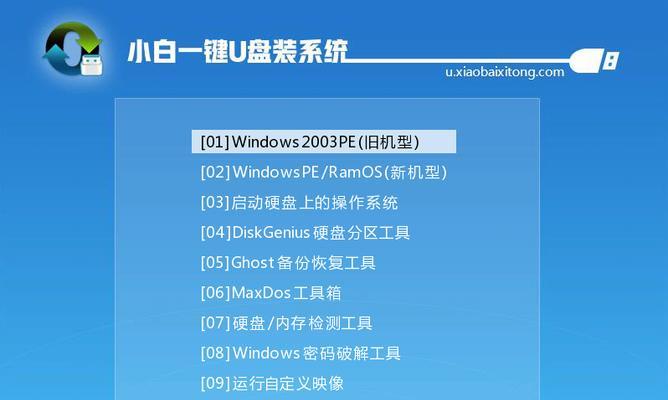
2.3设置分区和格式化:如果需要分区,根据个人需求设置分区大小,并执行格式化操作。
三、安装第一个操作系统
3.1重启电脑:将制作好的U盘插入需要安装双系统的电脑,并重启电脑。
3.2进入启动菜单:在开机过程中按下相应的快捷键(通常是F12或Esc),进入启动菜单。
3.3选择U盘启动:在启动菜单中选择U盘作为启动设备,并按下回车键以启动U盘中的操作系统安装程序。
3.4安装操作系统:按照操作系统安装向导的步骤,选择安装选项、分区和文件系统,并等待安装过程完成。
四、安装第二个操作系统
4.1重启电脑:当第一个操作系统安装完成后,再次重启电脑。
4.2进入启动菜单:按照步骤三中的方式,再次进入启动菜单。
4.3选择U盘启动:在启动菜单中选择U盘作为启动设备,并按下回车键以启动U盘中的操作系统安装程序。
4.4安装操作系统:同样地,按照操作系统安装向导的步骤,选择安装选项、分区和文件系统,并等待安装过程完成。
五、配置双系统启动项
5.1安装启动项管理工具:在安装完所有的操作系统后,下载并安装一个启动项管理工具,如EasyBCD。
5.2启动项添加:打开启动项管理工具,按照界面提示,添加第一个和第二个操作系统的启动项。
5.3设置默认启动项:根据个人需求,设置默认启动的操作系统。
六、调试和优化
6.1测试双系统启动:重启电脑,选择不同的操作系统进行启动,确保双系统正常工作。
6.2更新驱动程序:根据需要,安装并更新所需的驱动程序,以保证所有硬件设备正常工作。
6.3安装必要的软件:在每个操作系统中安装所需的软件和工具,以满足个人需求。
七、维护和注意事项
7.1定期备份数据:双系统可能存在一定的风险,定期备份重要数据以防意外损失。
7.2更新操作系统:及时更新操作系统和软件补丁,以提升系统的稳定性和安全性。
7.3注意磁盘空间:双系统会占用一定的磁盘空间,合理利用空间,以免出现存储不足的问题。
通过本文的详细教程,我们可以轻松地使用U盘安装双系统。首先准备所需软件和设备,然后制作U盘启动盘,接着按照步骤安装第一个和第二个操作系统,最后配置启动项和进行调试优化。在使用双系统时,需要注意维护和备份数据的重要性,同时保持系统和软件的更新以提升性能和安全性。


